매월 첫 번째 업무일에 Outlook에서 반복 일정을 설정하는 방법은 무엇입니까?
예를 들어, 주말과 공휴일을 포함하여 매월 첫 번째 업무일에 반복되는 일정을 만들고 싶다면, 어떻게 Outlook에서 이를 수행할 수 있을까요? 이와 같은 종류의 반복 일정을 직접적으로 설정하는 방법은 없지만, 간접적인 방법으로 해결책을 제시하겠습니다:
매월 첫 번째 업무일에 반복 회의 일정 설정
Outlook에서는 매주 월요일이나 매일 업무일처럼 규칙적으로 반복되는 일정만 설정할 수 있습니다. 분명히 매월 첫 번째 업무일은 규칙적으로 반복되지 않습니다. 따라서 이 방법은 Excel에서 이러한 비정기적인 날짜를 계산하고, 그 후 Outlook 캘린더로 가져오는 방법을 안내합니다.
파트 1: Excel에 반복 일정 데이터 입력하기
1. Microsoft Excel을 실행하고 아래 스크린샷에 표시된 대로 열 머리글을 입력하세요:

2. 아래 스크린샷에 표시된 대로 A:C 열에 휴일 데이터를 입력하세요:
예를 들어, 저는 휴일 열에 휴일 이름을 입력하고, 언제 열에 휴일 메모를 입력한 다음, 2017년 열에 2017년도의 휴일 날짜를 입력했습니다 (2017년은 반복 일정을 설정하려는 특정 연도입니다).
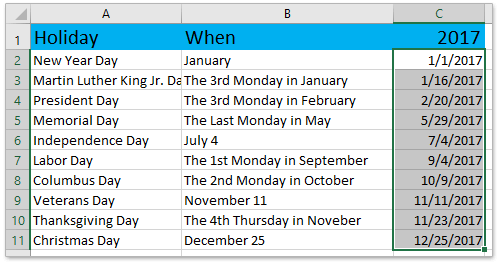
참고: Excel에서 모든 휴일을 수식으로 계산하는 방법을 알아보려면 클릭하세요.
3. 월 열에 1부터 12까지 입력하세요.
4. 첫 번째 업무일 열로 이동하여 =WORKDAY(DATE($C$1,E2,1)-1,1,$C$2:$C$11) 을 G2 셀에 입력하고, 이 셀의 자동 채우기 핸들을 G2:G13 범위까지 드래그하세요.
참고: 수식에서 C1은 첫 번째 업무일을 계산하려는 연도이며, E2는 지정된 연도의 첫 번째 달이고, C2:C11은 지정된 연도의 휴일을 포함하는 범위입니다.
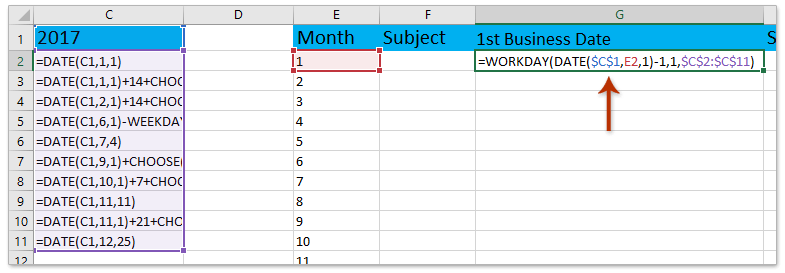
5. 필요에 따라 제목, 시작 시간 및 종료 시간 열에 데이터를 입력하세요.
지금까지 아래 스크린샷에 표시된 대로 Excel에서 반복 일정을 위한 데이터를 준비했습니다:
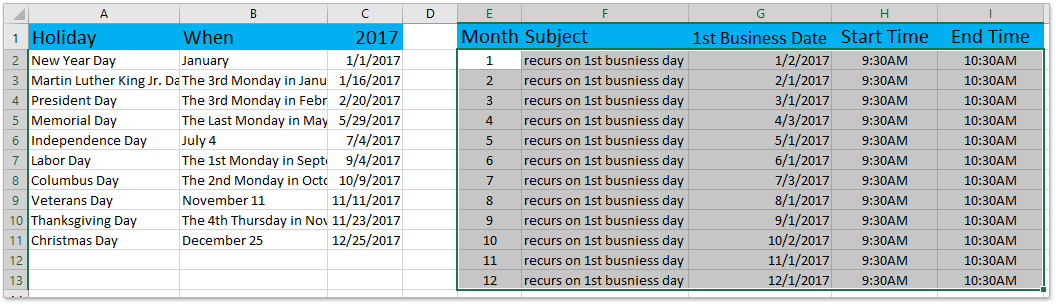
파트 2: 반복 일정 데이터를 CSV 파일로 저장하기
6. 파일 > 다른 이름으로 저장을 클릭하여 통합 문서를 CSV 파일로 저장하세요.
7. 열리는 다른 이름으로 저장 대화 상자에서 (1) CSV 파일을 저장할 대상 폴더를 지정하고, (2) 파일 이름 상자에 CSV 파일의 이름을 입력하며, (3) 파일 형식 드롭다운 목록에서 CSV(쉼표로 구분)를 선택하고, 마지막으로 (4) 저장 버튼을 클릭하세요. 스크린샷 보기:
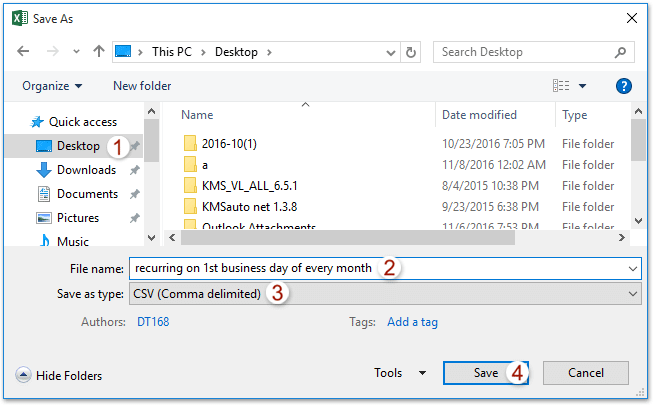
참고: CSV 파일로 저장하면 일부 기능이 손실될 수 있다는 경고 대화 상자가 나타나면 예 버튼을 클릭하세요. 이제 통합 문서가 이미 CSV 파일로 저장되었습니다.
파트 3: CSV 파일을 Outlook 캘린더로 가져오기
8. Outlook을 실행하고 파일 > 열기 및 내보내기 (또는 열기) > 가져오기/내보내기 (또는 가져오기)를 클릭하세요.
9. 열리는 가져오기 및 내보내기 마법사에서 다른 프로그램 또는 파일에서 가져오기 옵션을 선택하고 다음 버튼을 클릭하세요. 스크린샷 보기:
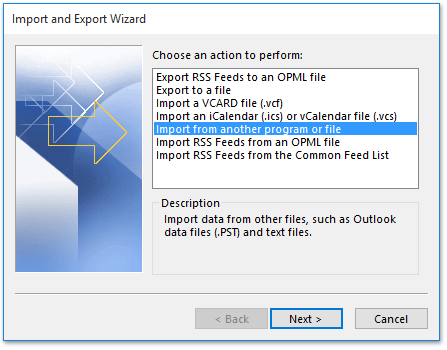
10. 나타나는 파일 가져오기 대화 상자에서 쉼표로 구분된 값 옵션을 클릭하고 다음 버튼을 클릭하세요.
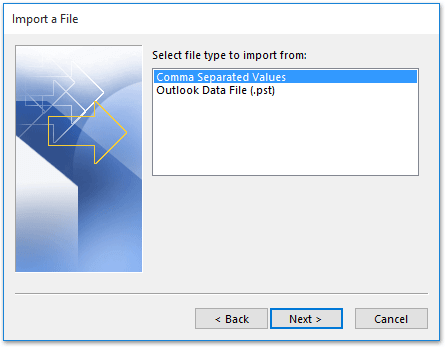
11. 두 번째 파일 가져오기 대화 상자에서 중복 항목 가져오지 않기 옵션을 선택하고 찾아보기 버튼을 클릭하세요.
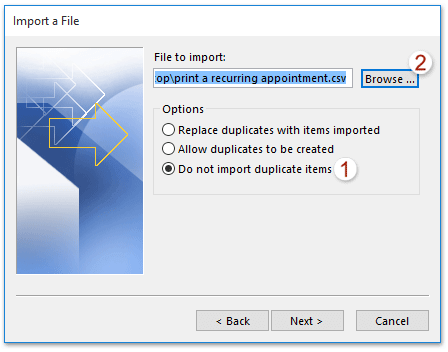
12. 이제 찾아보기 대화 상자가 나타납니다. (1) 파트 2에서 생성한 CSV 파일이 있는 폴더를 열고, (2) CSV 파일을 선택하고, (3) 확인 버튼을 클릭하세요.
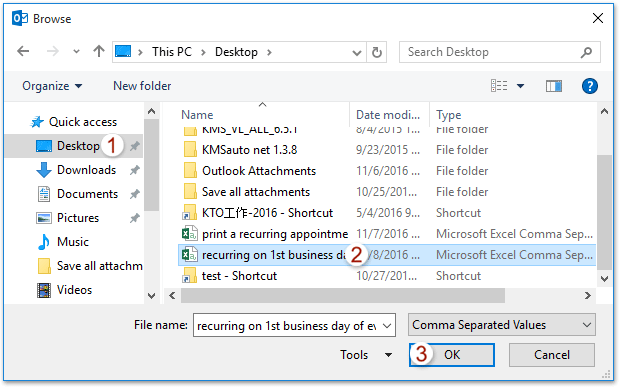
13. 이제 파일 가져오기 대화 상자로 돌아왔습니다. 다음 버튼을 클릭하세요.
14. 새로운 파일 가져오기 대화 상자에서 반복 일정을 추가할 캘린더 폴더를 선택하고 다음 버튼을 클릭하세요.
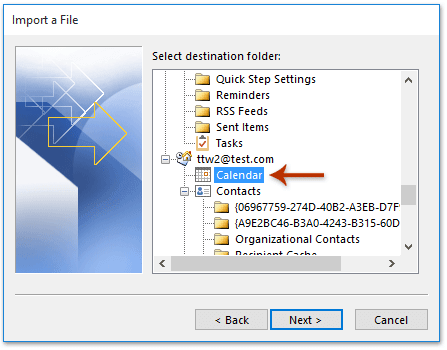
15. 마지막 파일 가져오기 대화 상자에서 '매월 첫 번째 업무일에 반복'을 가져오기로 선택하세요.
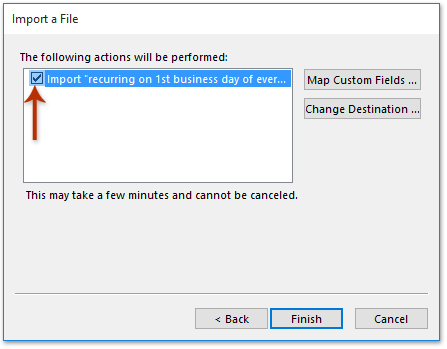
16. 나타나는 사용자 정의 필드 매핑 대화 상자에서 먼저 맵 지우기 버튼을 클릭하고, 왼쪽 상자에서 값을 끌어 오른쪽 상자의 해당 필드에 맞게 배치한 다음, 확인 > 완료 버튼을 클릭하세요.
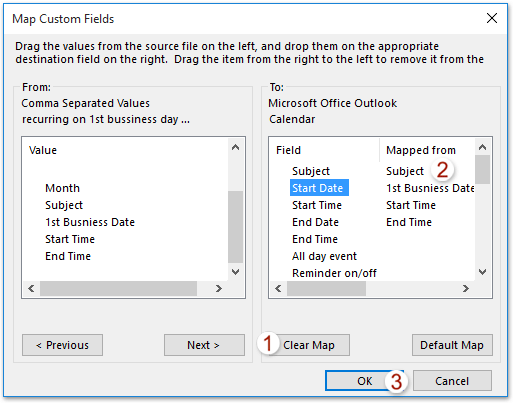
아웃룩의 AI 메일 도우미: 더 스마트한 답장, 더 명확한 커뮤니케이션 (한 번의 클릭으로 끝내기!) ⚡ 무료
Kutools for Outlook의 AI 메일 도우미로 매일 처리하는 아웃룩 작업을 간소화하세요. 이 강력한 도구는 과거 이메일을 학습하여 지능적이고 정확한 답변을 제공하고, 이메일 내용을 최적화하며, 초안 작성 및 메시지 수정을 쉽게 도와줍니다.

이 기능은 다음을 지원합니다:
- 스마트 답장: 과거 대화를 기반으로 맞춤형, 정확한 답변을 받아보세요. 바로 사용할 수 있습니다.
- 개선된 콘텐츠: 이메일 텍스트를 자동으로 다듬어 명확도와 영향력을 높여보세요.
- 손쉬운 작문: 키워드만 제공하면 AI가 나머지를 처리해 다양한 작문 스타일로 도와줍니다.
- 지능적인 확장: 맥락에 맞는 제안으로 생각을 확장하세요.
- 요약 기능: 긴 이메일의 간결한 요약본을 즉시 받아보세요.
- 글로벌 도달: 이메일을 손쉽게 다른 언어로 번역하세요.
이 기능은 다음을 지원합니다:
- 스마트 이메일 답장
- 최적화된 콘텐츠
- 키워드 기반 초안 작성
- 지능적인 콘텐츠 확장
- 이메일 요약
- 다국어 번역
가장 좋은 점은 이 기능이 영원히 완전 무료라는 것입니다! 기다리지 말고 지금 AI 메일 도우미를 다운로드하고 즐겨보세요!
관련 기사
최고의 오피스 생산성 도구
속보: Kutools for Outlook 무료 버전 출시!
새롭게 달라진 Kutools for Outlook에서100가지 이상의 놀라운 기능을 경험해보세요! 지금 다운로드하세요!
🤖 Kutools AI : 첨단 AI 기술을 활용해 이메일을 손쉽게 처리합니다. 회신, 요약, 최적화, 확장, 번역, 작성까지 모두 지원합니다.
📧 이메일 자동화: 자동 응답(POP 및 IMAP 지원) / 이메일 보내기 예약 / 이메일 전송 시 규칙별 자동 참조/숨은 참조 / 자동 전달(고급 규칙) / 자동 인사말 추가 / 여러 수신자 이메일을 개별 이메일로 자동 분할 ...
📨 이메일 관리: 이메일 회수 / 제목 및 기타 기준으로 의심스러운 이메일 차단 / 중복 이메일 삭제 / 고급 검색 / 폴더 정리 ...
📁 첨부 파일 프로: 일괄 저장 / 일괄 분리 / 일괄 압축 / 자동 저장 / 자동 분리 / 자동 압축 ...
🌟 인터페이스 매직: 😊더 예쁘고 다양한 이모지 / 중요한 이메일이 오면 알림 / Outlook 종료 대신 최소화 ...
👍 원클릭 기능: 모두 회신 (첨부 파일 포함) / 피싱 방지 이메일 / 🕘보낸 사람의 시간대 표시 ...
👩🏼🤝👩🏻 연락처 및 캘린더: 선택한 이메일에서 연락처 일괄 추가 / 연락처 그룹을 개별 그룹으로 분할 / 생일 알림 제거 ...
원하는 언어로 Kutools를 사용하세요 – 영어, 스페인어, 독일어, 프랑스어, 중국어 및40가지 이상을 지원합니다!
한 번의 클릭으로 Kutools for Outlook을 즉시 활성화하세요. 기다리지 말고 지금 다운로드하여 업무 효율을 높여보세요!


🚀 원클릭 다운로드 — 모든 Office 추가 기능 받기
강력 추천: Kutools for Office (5-in-1)
한 번의 클릭으로 다섯 종류의 설치 파일을 동시에 다운로드하세요 — Kutools for Excel, Outlook, Word, PowerPoint 및 Office Tab Pro. 지금 다운로드하세요!
- ✅ 원클릭 편리함: 다섯 가지 설치 패키지를 단 한 번에 다운로드할 수 있습니다.
- 🚀 모든 Office 작업에 바로 준비 완료: 필요한 추가 기능을 원하는 때에 설치하세요.
- 🧰 포함됨: Kutools for Excel / Kutools for Outlook / Kutools for Word / Office Tab Pro / Kutools for PowerPoint